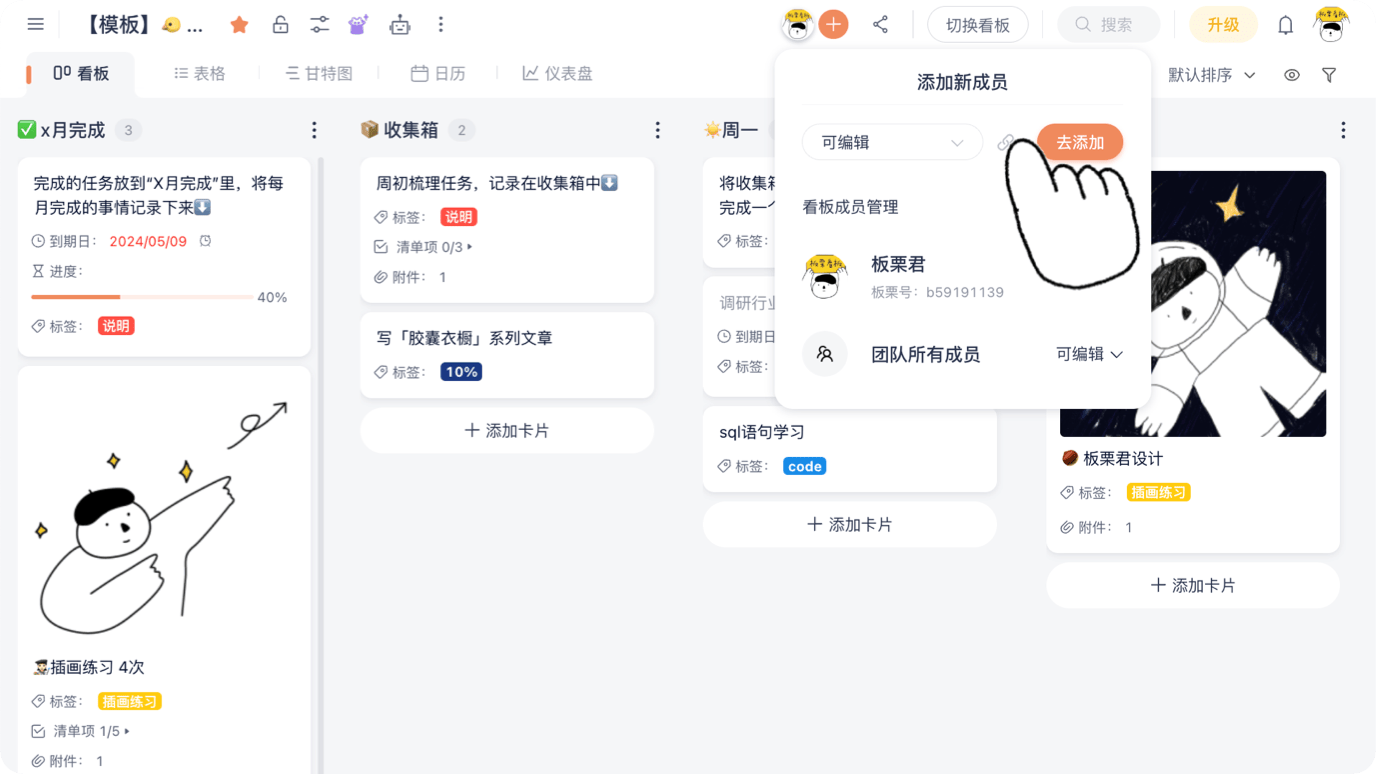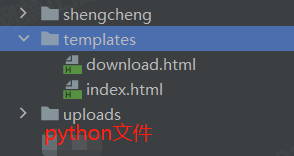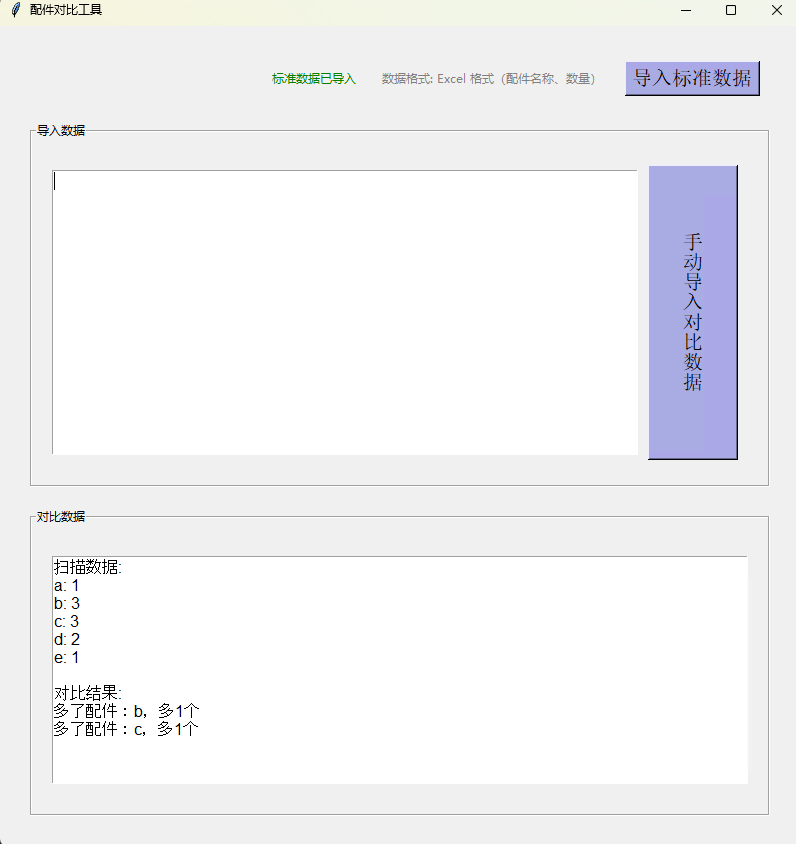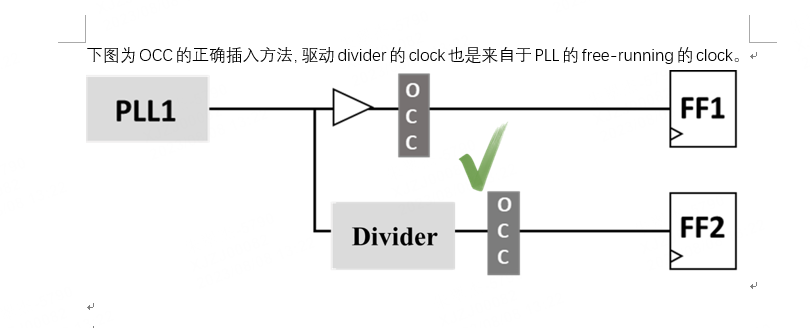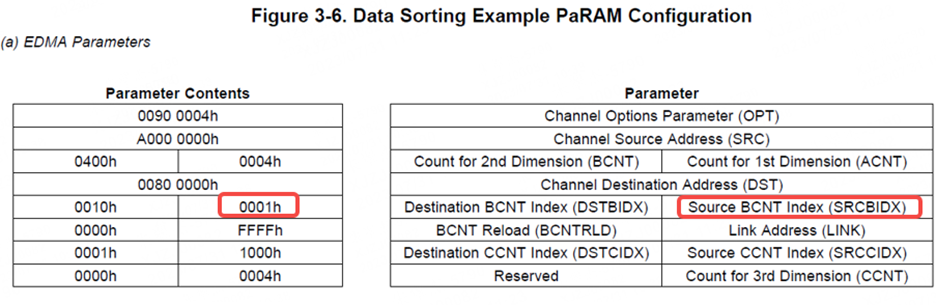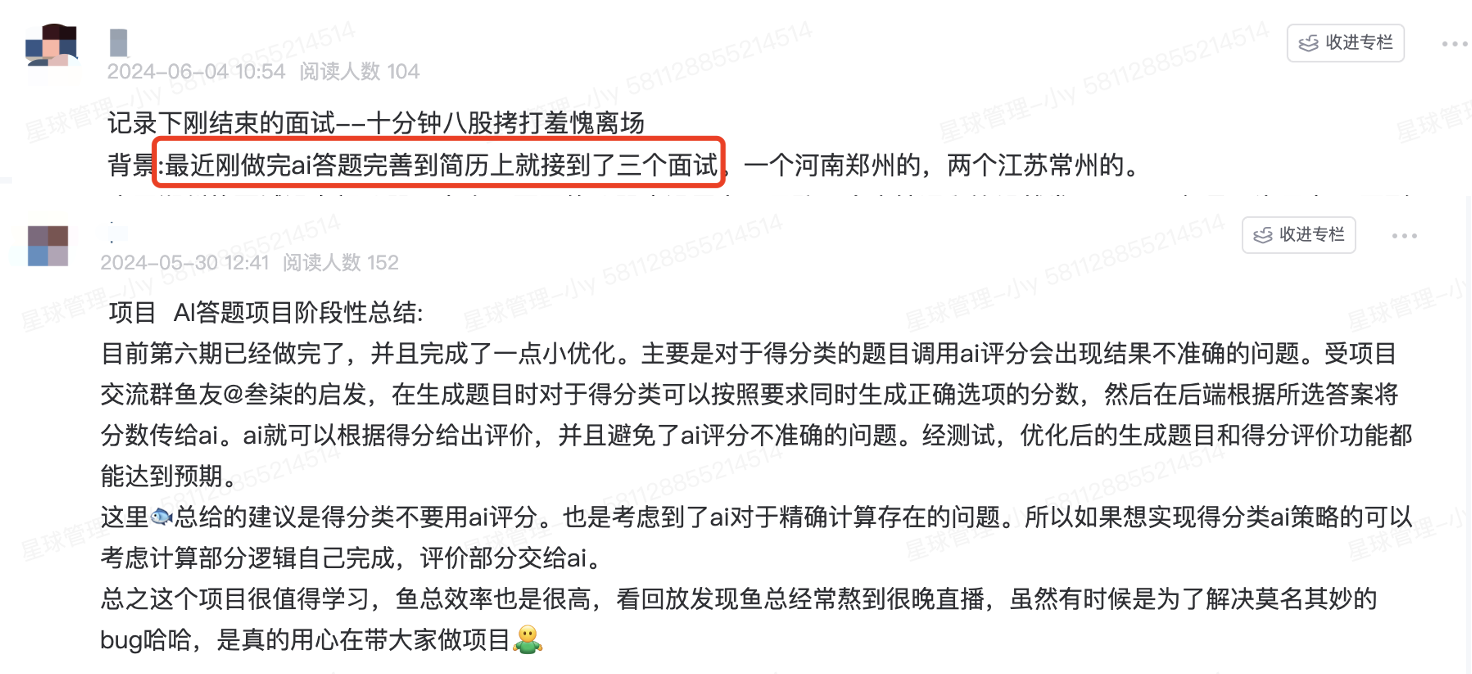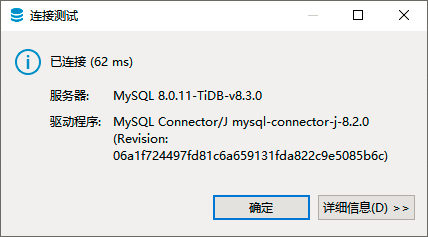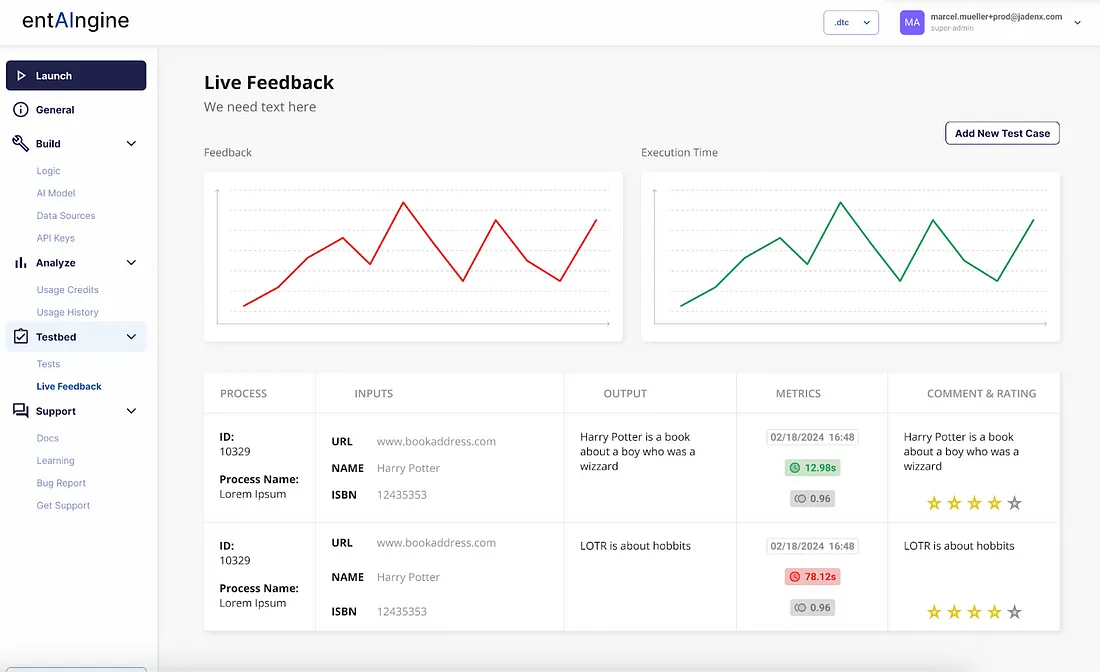Windows RocketMQ 安装(图文教程)
Windows RocketMQ 安装,截止当前最新版本(RocketMQ-5.3.1)图文教程,本文只是最简单的安装方法,旨在能快速使用,若需要更多的配置,则需要你自行查阅官方文档,或互联网搜索答案咯,哈哈哈哈
前言
本文中所有的路径,包括 JAVA 环境,都不要包含中文和空格,否则可能产生意想不到的后果
1.下载 RocketMQ
前往下载页面,下载 RocketMQ 二进制包(已经编译好的,可直接使用)
备注:如果打不开,则可以去这里 蓝奏云下载,密码:7hih

2.配置 RocketMQ 运行环境
-
检查是否配置了
JAVA环境,且必须存在JAVA_HOME系统环境变量。满足JDK 1.8+即可 -
新建系统环境变量
ROCKETMQ_HOME=D:\rocketmq-all-5.3.1-bin-release

3.启动 RocketMQ
-
启动 NameServer
# 解压后 CMD 进入目录 cd D:\rocketmq-all-5.3.1-bin-release\bin# 启动 NameServer start mqnamesrv.cmd启动后,会打开一个新的 CMD 窗口,请
不要关闭

-
启动 Broker
# 启动 Broker start mqbroker.cmd -n 127.0.0.1:9876 autoCreateTopicEnable=true启动后,会打开一个新的 CMD 窗口,请
不要关闭

4.(可选)测试 RocketMQ服务是否正常
-
发送消息
# 临时添加 环境变量 NAMESRV_ADDR 指向 NameServer 地址 set NAMESRV_ADDR=127.0.0.1:9876 tools.cmd org.apache.rocketmq.example.quickstart.Producer
-
消费消息
# 临时添加 环境变量 NAMESRV_ADDR 指向 NameServer 地址 set NAMESRV_ADDR=127.0.0.1:9876 tools.cmd org.apache.rocketmq.example.quickstart.Consumer
5.(可选)安装可视化控制台 rocketmq-dashboard
-
点击这里 去 GitHub 下载编译好的 rocketmq-dashboard Releases。注意:自动编译均是使用的默认参数,若您修改了
RocketMQ的默认端口,将导致无法使用。如果打不开,则可以去这里 蓝奏云下载,密码:f106

-
启动 rocketmq-dashboard
# 用 rocketmq-dashboard-2.0.1-SNAPSHOT.jar 举例 java -jar rocketmq-dashboard-2.0.1-SNAPSHOT.jar启动后,CMD 窗口请
不要关闭

-
访问 rocketmq-dashboard,浏览器打开
http://127.0.0.1:8080

备注:rocketmq-dashboard的一些基本使用需要自行查询,或者见这里
6.远程访问防火墙端口开放
默认端口配置下,若需要远程访问,则需开放端口号:可视化控制台:8080;namesrv:9876;broker:10909、10911。
本文章的原文地址
GitHub主页